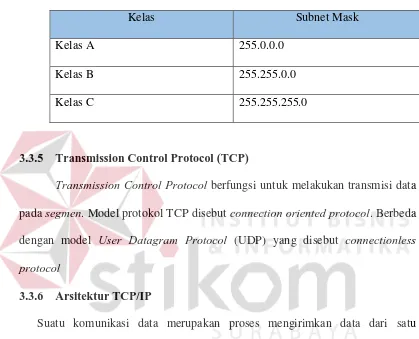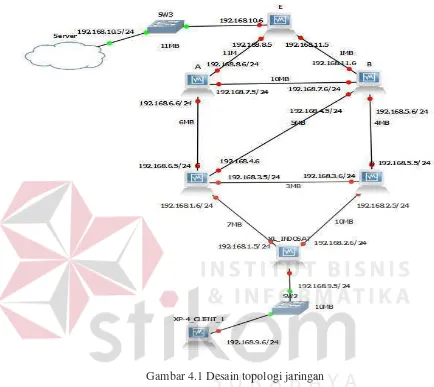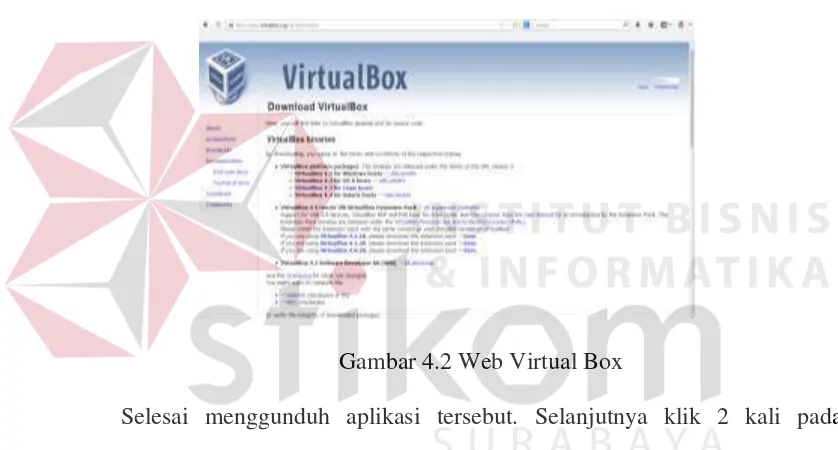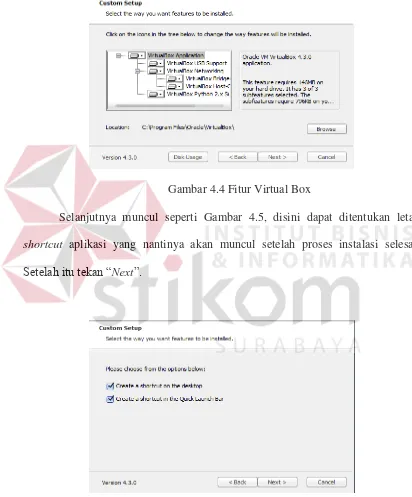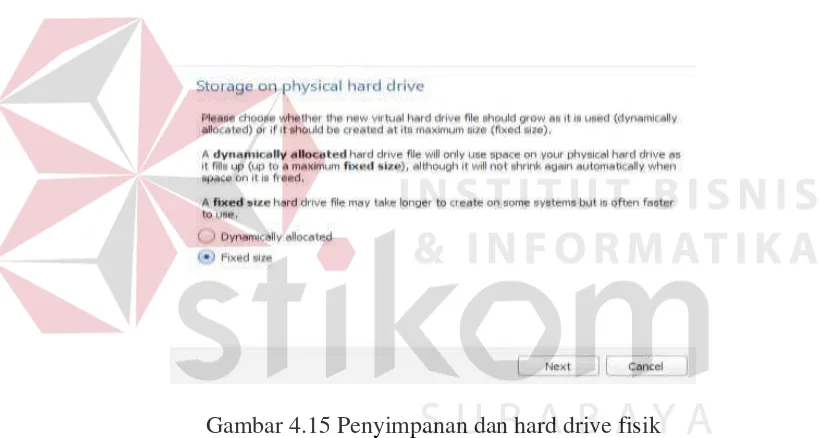FAKULTAS TEKNOLOGI DAN INFORMATIKA
INSTITUT BISNIS DAN INFORMATIKA STIKOM SURABAYA 2014
SIMULASI LOAD BALANCING PADA PERUSAHAAN DAERAH AIR MINUM KOTA SURABAYA
KERJA PRAKTIK
Program Studi S1 Sistem Komputer
Oleh :
vii DAFTAR ISI
Halaman Judul ... ii
Lembar Pengesahan Laporan Kerja Praktik ... iii
ABSTRAK ... iv
KATA PENGANTAR ... v
DAFTAR ISI ... vii
DAFTAR GAMBAR ... xi
DAFTAR TABEL ... xv
BAB I PENDAHULUAN ... 1
1.1Latar Belakang ... 1
1.2Perumusan Masalah ... 2
1.3Batasan Masalah ... 3
1.4Tujuan Kerja Praktik ... 3
1.5Waktu dan Lama Kerja Praktik ... 4
1.6Ruang Lingkup Kerja Praktik ... 4
1.7Sistematika Penulisan ... 4
BAB II GAMBARAN UMUM PERUSAHAAN ... 6
2.1Latar Belakang Perusahaan Daerah Air Minum Kota Surabaya 6
2.1.1 Dasar Hukum ... 6
2.1.2 Sejarah Perkembangan Perusahaan ... 10
2.1.3 Visi Misi PDAM Kota Surabaya ... 10
2.2Jumlah Pelanggan Tahunan ... 10
viii
BAB III LANDASAN TEORI ... ... 13
3.1 Load Balancing ... 13
3.1.1 Definisi Load Balancing ... 13
3.1.2 Algoritma Load Balancing ... 14
3.1.3 Fitur Load Balancing ... 15
3.1.4 Tipe Load Balancing ... 17
3.1.5 Manfaat Load Balancing ... 19
3.2 Operating System (OS) ... 20
3.2.1 Mikrotik RouterOS ... 20
3.2.1.1 Fitur – fitur Mikrotik ... 20
3.2.2 Windows XP ... 23
3.3 Konsep Dasar Protokol ... 24
3.3.1 Protokol ... 24
3.3.2 Internet Protocol (IP) ... 25
3.3.3 Pembagian Kelas IP ... 25
3.3.4 Penggunaan Subnet Mask... 25
3.3.5 Transmission Control Protocol (TCP) ... 26
3.3.6 Arsitektur TCP//IP ... 26
3.4 Konsep Dasar Jaringan Komputer ... 26
3.4.1 Jenis Jaringan... 27
3.4.2 Jenis Topologi Jaringan ... 30
3.5 Jenis Routing ... 31
ix
3.5.1.1 Karakteristik OSPF ... 31
3.5.2 STATIC Routing ... 32
3.5.2.1 Keuntungan Static Routing ... 32
3.5.2.2 Kerugian Static Routing ... 32
3.6 Layanan ... 32
3.6.1 FTP Server ... 33
3.6.2 FTP Client ... 33
37 Monitoring Jaringan ... 33
3.7.1 Wireshark ... 33
3.7.1.1 Tujuan dan Manfaat Wireshark ... 34
3.8 Software Simulasi ... 34
3.8.1 Virtual Box ... 34
BAB IV PEMBAHASAN ... 35
4.1 Identifikasi Masalah ... 35
4.1.1 Rancangan Topologi ... 36
4.2 Pembahasan ... 37
4.2.1 Instalasi Software ... 37
4.2.2 Cloning Operating System ... 55
4.3 Proses Konfigurasi ... 56
4.3.1 Konfigurasi Router ... 57
4.3.1.1 Loopback Interfaces ... 57
4.3.1.2 IP Addressing pada Mikrotik ... 58
x
4.3.1.3.1 OSPF ... 61
4.3.1.3.1 Setting Load Balancing ... 66
4.3.2 Konfigurasi Windows XP... 68
4.3.2.1 IP Addressing pada Windows XP ... 70
4.4 Tahap Pengujian ... 70
4.4.1 Ping antar router dan PC ... 70
4.4.2 Pengiriman Data ... 72
4.4.2.1 Hasil pengiriman menggunakan routing OSPF 72 4.4.2.2 Hasil pengiriman menggunakan Load Balancing 73 BAB V PENUTUP ... 75
5.1 Kesimpulan ... 75
5.2 Saran ... 75
DAFTAR PUSTAKA ... 76
1 BAB I
PENDAHULUHAN
1.1 Latar Belakang
Perawatan dan penanganan sebuah jaringan komputer di lingkungan suatu organisasi seringkali menghadapi masalah. Masalah-masalah yang sering terjadi antara lain data yang dikirimkan lambat, rusak dan bahkan tidak sampai ke tujuan. Komunikasi sering mengalami time-out, hingga masalah keamanan. Selain itu terdapat 2 modem yang tidak terpakai secara optimal, sehingga akses internet tidak maksimal. Oleh sebab itu, jaringan komputer memerlukan sebuah router, yaitu alat yang berfungsi sebagai pengatur jalur lalu-lintas data sehingga tepat pada sasarannya. Router mampu menjawab tantangan dari pada permasalahan jaringan komputer itu
2
Dengan jumlah pengguna jaringan komputer berjumlah lebih dari 1000 orang yang akan menggunakan fasilitas aplikasi layanan berbasis web maka dibutuhkan sebuah konfigurasi server yang handal. Selain sisi konfigurasi hardware yang menjadi pertimbangan, maka terdapat layanan-layanan yang mampu mengantisipasi pengaksesan.
Aplikasi berbasis web tersebut secara simultan mempunyai frekuensi yang sangat tinggi. Untuk itu akan diimplementasikan layanan Load Balancing yang dapat meningkatkan keandalan aplikasi berbasis web dan sistem jaringan komputer. Sebelum hal tersebut dilakukan maka infrastruktur jaringan komputer untuk lingkungan suatu organisasi/instansi harus disesuaikan dengan kebutuhan. Untuk menyelesaikan masalah ini maka dilakukannya konfigurasi Load Balancing Pada Sistem Jaringan Komputer. Untuk itu pada kerja praktik ini dilakukan simulasi Load Balancing karena bagian Teknologi dan Sistem Informasi (TSI) untuk saat ini hanya
membutuhkan simulasi.
1.2 Perumusan Masalah
3 1.3 Batasan Masalah
Membuat sebuah simulasi dengan software VirtualBox. VirtualBox digunakan untuk menjalankan sistem operasi tambahan. Sistem operasi yang digunakan untuk simulasi menggunakan Windows XP dan MikrotikOS. Simulasi yang dilakukan dalam Kerja Praktik adalah Load Balancing.
1.4 Tujuan Kerja Praktik
Dalam melaksanakan Kerja Praktik di suatu perusahaan maupun instansi, maka mahasiswa sebagai seorang yang menjalankan syarat pendidikan tinggi tentunya memiliki tujuan-tujuan yang hendak dicapai dalam melaksanakan kegiatan praktek ini. Beberapa tujuan Kerja Praktik yang dimaksud adalah sebagian berikut :
1. Memenuhi kurikulum pendidikan yang ada di STIKOM Surabaya. 2. Memberikan pengetahuan dan pemahaman kepada mahasiswa tentang
Load Balancing di PDAM.
3. Mencari ilmu pengetahuan baru yang tidak didapatkan di bangku kuliah.
4 1.5 Waktu dan Lama Kerja Praktik
Kerja Praktik di Perusahaan Daerah Air Minum (PDAM) dilaksanakan selama satu bulan yang di mulai tanggal 01 September 2014 sampai dengan 30 September 2014.
1.6 Ruang Lingkup Kerja Praktik
Ruang lingkup Kerja Praktik ialah hal-hal yang dipelajari selama Kerja Praktik sehingga mendapatkan pengalaman belajar melalui pengamatan dibidang networking.
a. Mempelajari struktur organisasi PDAM Kota Surabaya. b. Mempelajari Prinsip dasar Load Balancing.
c. Menerapkan dan melakukan instalasi serta mendesain topologi jaringan. d. Skenario gangguan ( trouble shooting ) pada percobaan Load Balancing.
1.7 Sistematika Penulisan
Sistematika penulisan laporan hasil praktek kerja lapangan pada Perusahaan Daerah Air Minum (PDAM) Kota Surabaya adalah sebagai berikut.
BAB I PENDAHULUHAN
5
BAB II GAMBARAN UMUM PERUSAHAAN
Berisi tentang sejarah singkat PDAM Kota Surabaya, pengenalan unit kerja dan budaya masyarakat, pemahaman proses bisnis meliputi visi dan misi perusahaan.
BAB III LANDASAN TEORI
Berisi tentang pengertian sistem Load Balancing. Teori – teori diatas yang digunakan untuk membantu memecahkan masalah dari Perusahaan Daerah Air Minum Kota Surabaya.
BAB IV PEMBAHASAN
Berisi tentang membuat simulasi jaringan menggunakan mikrotik berbasis Load Balancing.
BAB V : PENUTUP
6 BAB II
GAMBARAN UMUM PERUSAHAAN
2.1 Latar Belakang Perusahaan Daerah Air Minum Kota Surabaya
PDAM atau Perusahaan Daerah Air Minum merupakan salah satu perusahaan terbesar milik daerah, yang bergerak dalam distribusi air bersih dalam masyarakat umum. PDAM terdapat disetiap provinsi, kabupaten dan kotamadya di seluruh Indonesia. PDAM merupakan perusahaan daerah sebagai sarana air bersih yang diawasi atau di monitoring oleh aparat-aparat eksekutif maupun legislatif daerah.
2.1.1 Dasar Hukum
Berdirinya PDAM Kota Surabaya merupakan peninggalan jaman Belanda, dimana pembentukan sebagai BUMD berdasarkan :
1. Peraturan Daerah No. 7 tahun 1976 tanggal 30 Maret 1976
2. Disahkan dengan Surat Keputusan Gubernur Kepala Daerah Tingkat I Jawa Timur, tanggal 06 Nopember 1976 No. II/155/76
7 Sejarah Perkembangan Perusahaan
Pada perkembangan perusahaan ini, Dinas Pengairan Hindia Belanda (1800 - 1890) membangun saluran air sepanjang 12 kilometer dan bendungan yang mengalirkan air dari Sungai Elo ke pusat kota Magelang untuk memenuhi kebutuhan air bersih dan mengairi sawah di wilayah Magelang. Berikut ini adalah sejarah perkembangan PDAM dari tahun ke tahun.
1890 : Air minum untuk Kota Surabaya pertama kali diambil dari sumber mata air di desa Purut Pasuruan diangkut dengan Kereta Api
1903 : Pemasangan pipa dari Pandaan oleh NV. Biernie selama 3 (tiga) tahun.
1906 : Jumlah Pelanggan ± 1.500 sambungan.
1922 : IPAM Ngagel I di bangun dengan kapasitas 60 lt/dt.
1932 : Mata air Umbulan ditingkatkan kapasitasnya dengan membangun rumah pompa baru.
1942 : Peningkatan kapasitas IPAM Ngagel I menjadi 180 lt/dt
1950 : Perusahaan Air Minum diserahkan pada Pemerintah Republik Indonesia (Kota Praja Surabaya).
1954 : Peningkatan kapasitas IPAM Ngagel I menjadi 350 lt/dt.
1959 : Pembangunan IPAM Ngagel II kapasitas 1.000 lt/dt, didesain & dilaksanakan oleh Degremont Fa. (Prancis).
8
1977 : Peningkatan kapasitas IPAM Ngagel I menjadi 500 lt/dt.
1978 : Pengalihan status menjadi Perusahaan Daerah Air Minum dari Dinas Air Minum berdasarkan SK Walikotamadya Dati II Surabaya No. 657/WK/77 tanggal 30 Desember 1977.
1980 : Peningkatan kapasitas IPAM Ngagel I menjadi 1.000 lt/dt.
1982 : Pembangunan IPAM Ngagal III kapasitas 1.000 lt/dt dgn lisensi dari Neptune Microfloc (Amerika Serikat).
1990 : Pembangunan IPAM Karangpilang I dengan kapasitas 1.000 lt/dt dengan dana Loan IBRD No. 2632 IND.
1991 : Pembangunan gedung kantor PDAM yang terletak di Mayjen. Prof. Dr. Moestopo No.2 Surabaya yg dibiayai dana PDAM murni.
1994 : Peningkatan kapasitas IPAM Ngagel I menjadi 1.500 lt/dt.
1996 : a. Peningkatan kapasitas IPAM Ngagel I menjadi 1.800 lt/dt
b. Peningkatan kapasitas IPAM Karangpilang I menjadi 1.200 lt/dt
c. Dimulainya pembangunan IPAM Karangpilang II dengan kapasitas 2.000 lt/dt. Yang didanai Loan IBRD No. 3726 IND.
1997 : a. Peningkatan kapasitas IPAM Ngagel III menjadi 1.500 lt/dt.
b. Produksi awal 500 l/dt IPAM Karangpilang II didistribusikan ke pelanggan
9
2001 : Pekerjaan peningkatan kapasitas IPAM Karangpilang II menjadi 2.500 lt/dt dimulai
2005 : Peningkatan kapasitas IPAM Ngagel III menjadi 1.750 lt/dt
2006 : a. Peningkatan kapasitas IPAM Karangpilang I menjadi 1.450 lt/dt b. Peningkatan kapasitas IPAM Karangpilang II menjadi 2.750 lt/dt
2009 : Pembangunan IPAM Karangpilang III dengan kapasitas 2.000 lt/dt
10 2.1.2 Visi Misi PDAM Kota Surabaya
Adapun visi dan misi dari PDAM Kota Surabaya adalah sebagai berikut:
Visi
1. Tersedianya air minum yang cukup bagi pelanggan melalui perusahaan air minum yang mandiri, berwawasan global, dan terbaik di Indonesia.
Misi
1. Memproduksi dan mendistribusikan air minum bagi pelanggan
2. Memberi pelayanan prima bagi pelanggan dan berkelanjutan bagi pemangku kepentingan
3. Melakukan usaha lain bagi kemajuan perusahaan dan berpartisipasi aktif dalam kegiatan sosial kemasyarakatan.
2.2 Jumlah Pelanggan Tahunan
Pelayanan air minum kepada masyarakat tidak hanya terbatas pada daerah administratif kota Surabaya saja, melainkan juga masyarakat daerah Kabupaten Pasuruan, Sidoarjo, dan Gresik. Selain itu, PDAM Kota Surabaya juga mendukung program pemerintah untuk pelayanan air bersih, misalnya untuk:
1. Perumnas
2. Program perbaikan kampung (KIP)
11
Untuk masyarakat yang daerahnya belum terjangkau jaringan pipa distribusi, pelayanan dilakukan dengan menggunakan mobil tangki, termnal air, hidran umum dan kran umum.
Data jumlah pelanggan yang lebih detil bisa dilihat pada Tabel 2.1
Tabel 2.1 Jumlah Pelanggan menurut Jenis Pelanggan
No Jenis Pelanggan
T A H U N
2008 2009 2010 2011 2012
1 Perumahan 355.799 367.456 397.040 420.140 445.714
2 Pemerintah 1.177 1.199 1.201 1.182 1.396
3 Perdagangan 27.514 28.609 29.769 31.376 32.561
4 Industri 892 881 872 578 403
5 Sosial Umum 3.521 3.598 3.560 3.495 3.482
6 Sosial Khusus 1.447 1.516 1.572 1.714 1.608
7 Pelabuhan 4 4 4 4 5
Total 390.354 403.263 434.018 458.489 485.169
8 Jumlah Penduduk 2.749.306 2.794.596 2.731.018 2.719.237 2.750.357
9 Penduduk Terlayani 1.969.730 2.028.175 2.168.698 2.270.751 2.389.498
12 2.3 Susunan Direksi
Susunan direksi dari PDAM Kota Surabaya dapat dilihat pada Gambar 2.1
13 BAB III LANDASAN TEORI
3.1 Load Balancing
Load Balancing merupakan sebuah konsep yang gunanya untuk
menyeimbangkan beban atau muatan pada infrastruktur Teknologi Informasi sebuah perusahaan/ instansi
3.1.1 Definisi Load Balancing
Load Balancing adalah suatu jaringan komputer yang menggunakan
metode untuk mendistribusikan beban kerjaan pada dua atau bahkan lebih suatu koneksi jaringan secara seimbang agar pekerjaan dapat berjalan optimal dan tidak overload (kelebihan) beban pada salah satu jalur koneksi. Load Balancing juga bisa di katakan sebagai penggabungan dua buah jaringan atau lebih untuk di gabungkan ke dalam router dan di sambungkan ke server serta clien.
14
karena kemampuan melakukan processing ada batasnya. Solusi yang paling ideal adalah dengan membagi-bagi beban yang datang ke beberapa server. Jadi yang melayani pengguna tidak hanya terpusat pada satu perangkat saja.
3.1.2 Algoritma Load Balancing 1. Round Robin
Algoritma Round Robin merupakan algoritma yang paling sederhana dan banyak digunakan oleh perangkat Load Balancing. Algoritma ini membagi secara bergiliran dan berurutan dari satu server ke server lain sehinga membentuk putaran.
Gambar 3.1
15
3. Fastest. Algoritma yang satu ini melakukan pembagian beban dengan mengutamakan server-server yang memiliki respon yang paling cepat. Server di dalam jaringan yang memiliki respon paling cepat merupakan server yang akan mengambil beban pada saat permintaan masuk.
4. Least Connection. Algoritma Least connection akan melakukan
pembagian beban berdasarkan banyaknya koneksi yang sedang dilayani oleh sebuah server. Server dengan pelayanan koneksi yang paling sedikit akan diberikan beban yang berikutnya akan masuk.
3.1.3 Fitur Load Balancing
Beberapa fitur yang ada pada baik load balancer Hardware maupun load balancer software, yaitu:
1. Asymmetric load. rasio dapat dibuat dengan menentukan koneksi yang menjadi primary yang dianggap paling baik backbonenya dan terbaik dalam path routingnya, jadi kita dapat membuat mesin untuk mencari best path determination dan routing yang terpendek dan terbaik untuk sampai ketujuan.
2. Aktivitas berdasarkan prioritas. Disaat load jaringan sedang peek, server akan dapat membagi aktivitas berdasarkan prioritas dan ke link cadangan.
16
pada saat terjadi proses TCP handshake) pada saat terjadi serangan SYN Flood.
4. Kompresi HTTP. Memungkinkan data untuk bisa mentransfer objek HTTP dengan dimungkinkannya penggunaan utilisasi kompresi gzip yang berada di semua web browser yang modern.
5. TCP Buffering. dapat membuat respon buffer dari server dan berakibat dapat memungkinkan task akses lebih cepat.
6. HTTP Caching. dapat menyimpan content yang static, dengan demikian request dapat di handel tanpa harus melakukan kontak ke web server diluar jaringan yang berakibat akses terasa semakin cepat.
7. Content Filtering. Beberapa Load Balancing dapat melakukan perubahan trafik pada saat dijalankan.
8. HTTP Security. beberapa system Load Balancing dapat menyembunyikan HTTP error pages, menghapus identifikasi header server dari respon HTTP, dan melakukan enkripsi cookies agar user tidak dapat memanipulasinya.
9. Priority Queuing. berguna untuk memberikan perbedaan prioritas traffic paket.
17
spam Usenet newsgroup, spam mesin pencari informasi web (web search engine spam), spam blog, spam berita pada telepon genggam, spam forum Internet, dan lain lain. Spam ini biasanya datang bertubi-tubi tanpa diminta dan sering kali tidak dikehendaki oleh penerimanya. Beberapa contoh lain dari spam ini bisa berupa surat elektronik berisi iklan, sms pada telepon genggam, berita yang masuk dalam suatu forum newsgroup berisi promosi barang yang tidak terkait dengan aktifitas newsgroup tersebut, spamdexing yang mendominir suatu mesin pencari (search engine) untuk mencari popularitas bagi suatu URL tertentu, ataupun bisa berupa berita yang tak berguna dan masuk dalam suatu blog, buku tamu situs web, dan lain-lain.
3.1.4 Tipe Load Balancing
Dalam dunia load-balancing, ada dua pilihan untuk dipertimbangkan ketika merancang solusi load-balancing. Pilihan solusinya adalah menggunakan software Load Balancing atau Hardware Load Balancing. Setiap pilihan memiliki persyaratan, kelebihan, dan kelemahan tersendiri. Terserah kepada kita untuk mengevaluasi kebutuhan bisnis kita, konfigurasi, dan jalur pertumbuhan sehingga kita dapat mengidentifikasi solusi optimal untuk memenuhi kebutuhan. Dan dari tipenya Load Balancing dapat dibedakan menjadi 2 tipe, yaitu:
18
fitur atau fasilitas tambahan tidak perlu mengganti keseluruhan perangkat Load Balancing. Performa proses Load Balancing dipengaruhi oleh
prangkat komputer yang digunakan, tidak bisa hanya mengandalkan kemampuan software yang canggih saja. Perangkat keras yang dapat mempengaruhi performa metode ini adalah kartu jaringan (Network Interface Card) yang digunakan, besarnya RAM pada perangkat, media
penyimpanan yang besar dan cepat, dsb. Sehingga performa metode ini sulit untuk bisa diperkirakan. Ada banyak sekali Load Balancer Software, beberapa diantaranya yang paling banyak digunakan adalah: Linux Virtual Server, Ultra Monkey, dan Network Load Balancing.
Gambar 3.2
2. Hardware Load Balancing. Dimana Load Balancing berjalan disebuah device/alat yang sudah disiapkan dari pabrik dan siap digunakan. Tipe
19
Beberapa Load Balancing Hardware diantaranya adalah: Cisco System Catalyst, Coyote Point, F5 Network BIG-IP, Baraccuda Load Balancer.
3.1.4 Manfaat Load Balancing
Bagian ini menjelaskan secara singkat tentang manfaat dari Load Balancing dalam jaringan. Manfaat dari Load Balancing sebagai berikut :
1. Menjamin Reliabilitias layanan berarti kepercayaan terhadap sebuah sistem untuk dapat terus melayani pengguna dengan sebaik-baiknya. Jaminan realibilitas memungkinkan pengguna dapat melakukan pekerjaan sebaik-baiknya dengan lancar melalui layanan tersebut.
2. Skalabilitas dan ketersediaan. Jika dalam sebuah jaringan komputer jika hanya terdapat satu buah server mempunyai pengertian terdapat satu titik masalah. Seandainya tiba-tiba server itu mati maka layanan terhadap pengguna akan terganggu. Dengan melakukan penambahan server dan membentuk server farm maka skalabilitas akan meningkat dan selain itu faktor ketersediaan juga akan meningkat.Border Gateway Protocol (BGP) inti yang kosong.
3.2 Operating System (OS)
Operating System adalah perangkat program untuk mengelola perangkat
20 3.2.1 Mikrotik RouterOS
Mikrotik RouterOS adalah sebuah sistem operasi yang dapat digunakan untuk menjadikan komputer sebagai router network, berbagai fitur yang dibuat untuk ip network dan jaringan nirkabel. Dan versi Mikrotik dalam bentuk perangkat lunak yang dapat diinstall pada komputer rumahan (PC) melalui CD. OS Mikrotik dapat di unduh pada website resmi www.mikrotik.com. Namun file image mikrotik merupakan versi trial Mikrotik yang hanya dapat digunakan
dalam waktu 24 jam. Untuk dapat digunakan secara full time harus membeli licensi key.
3.2.1.1Fitur – fitur Mikrotik
Beberapa fitur yang diberikan oleh Mikrotik yaitu :
1 Address List : Pengelompokan IP Address berdasarkan nama 2 Asynchronous : Mendukung serial PPP dial-in/dial-out, dengan
otentikasi CHAP,PAP, MSCHAPv1 dan MSCHAPv2, Radius, dial on demand, modem pool hingga 128 ports.
3 Bonding : Mendukung dalam pengkombinasian beberapa antarmuka ethernet ke dalam 1 pipa pada koneksi cepat.
4 Bridge : Mendukung fungsi bridge spinning tree, multiple bridge interface, bridging firewalling.
21
RED,SFQ, FIFO queue, CIR, MIR, limit antar peer to peer.
6 DHCP : Mendukung DHCP tiap antarmuka; DHCP Relay; DHCP Client, multiple network DHCP; static and
dynamic DHCP leases.
7 Firewall dan NAT : Mendukung penyaringan koneksi peer to peer, source NAT dan destination NAT. Mampu memfilter berdasarkan MAC, IP address, range port, protokol IP, pemilihan opsi protokol seperti
ICMP, TCP Flags dan MSS.
8 Hotspot : Hotspot gateway dengan otentikasi RADIUS. Mendukung limit data rate, SSL, HTTPS.
9 IPSec : Protokol AH dan ESP untuk IPSec; MODP Diffie-Hellmann groups 1, 2, 5; MD5 dan algoritma SHA1
hashing; algoritma enkirpsi menggunakan DES, 3DES, AES-128, AES-192, AES-256; Perfect Forwarding Secresy (PFS) MODP groups 1, 2,5
10 ISDN : Mendukung ISDN dial-in/dial-out. Dengan otentikasi PAP, CHAP, MSCHAPv1 dan MSCHAPv2, Radius. Mendukung 128K bundle, Cisco HDLC, x751, x75ui, x75bui line protokol. 11 M3P : Mikrotik Protokol Paket Packer untuk wireless
22
12 MNDP : Mikrotik Discovery Neighbour Protokol, juga mendukung Cisco Discovery Protokol (CDP). 13 Monitoring / Accounting : Laporan Trafic IP, log, statistik graph yang dapat
diakses melalui HTTP.
14 NTP : Network Time Protokol untuk server dan clients; sinkronisasi menggunakan system GPS.
15 Poin to Point Tunneling Protocol
: PPTP, PPPoE dan L2TP Access Consentrator; protokol otentikasi menggunakan PAP, CHAP, MSCHAPv1, MSCHAPv2; otentikasi dan laporan Radius; enkripsi 28MPPE; kompresi untuk PPoE; limit data rate.
16 Proxy : Cache untuk FTP dan HTTP proxy server, HTTPS proxy; transparent proxy untuk DNS dan HTTP; mendukung protokol SOCKS; mendukung parent proxy; static DNS.
17 Routing : Routing statik dan dinamik; RIP v1/v2, OSPF v2, BGP v4.
18 SDSL : Mendukung Single Line DSL; mode pemutusan jalur koneksi dan jaringan.
19 Simple Tunnel : Tunnel IPIP dan EoIP (Ethernet over IP).
20 SNMP : Simple Network Monitoring Protocol mode akses read-only.
23
sync- PPP, Cisco HDLC; Frame Relay line
protokol; ANSI-617d (ANDI atau annex D) dan
Q933a (CCITT atau annex A); Frame Relay jenis LMI.
22 Tool : Ping, Traceroute; bandwidthtest; ping flood; telnet; SSH; packet sniffer; Dinamik DNS update.
23 UpnP : Mendukung antarmuka Universal Plug and Play 24 VLAN : Mendukung Virtual LAN IEEE 802.1q untuk
jaringan ethernet dan wireless; multiple VLAN; VLAN bridging.
25 VoIP Mendukung aplikasi voice over IP.
26 WinBox Aplikasi mode GUI untuk meremote dan
mengkonfigurasi MikroTik RouterOS serta VRRP yang mendukung Virtual Router Redudant Protocol.
3.2.2 Windows XP
24
Gambar 3.3 Windows XP sumber : microsoftwindowssupport.com
Windows XP merupakan penerus Windows 2000 Professional dan Windows Me, dan merupakan versi sistem operasi Windows pertama yang berorientasi konsumen yang dibangun di atas kernel dan arsitektur Windows NT.
3.3Konsep Dasar Protokol 3.3.1 Protokol
Protokol merupakan prosedur untuk mengatur beberapa fungsi yang ada pada setiap komputer. Protokol mengizinkan adanya hubungan antar komputer. Adanya hubungan akan memungkinkan dua atau lebih dapat saling bertukar informasi antar komputer. Tugas dari protokol yaitu mengatur hubungan data mulai dari komunikasi data dimulai sampai proses data diakhiri. Ada beberapa jenis protokol yang dapat saling berhubungan dengan internet, sebagai berikut :
1 File Transfer Protocol (FTP)
: Digunakan untuk melakukan mengirimkan data antar komputer.
2 Hyper Text Transfer Protocol (HTTP)
: Digunakan untuk mentransfer halaman web
3 Simple Mail Transfer Protocol (SMPT)
25
4 Post Office Protocol (POP3) : Digunakan untuk membaca email
5 Dynamic Host
Configuration Protocol
(DHCP)
: Digunakan untuk membagi IP pada setiap workstation
3.3.2 Internet Protocol (IP)
Internet Protocol merupakan pengkodean pengenalan komputer pada
jaringan dan komponen pada internet. Tanpa alamat IP user tidak akan dapat terhubung ke internet.
3.3.3 Pembagian Kelas IP
Internet Protocol (IP) digunakan untuk menjadi standart dari Internet
Protocol Versi 4 (IPv4). Dikarenakan user semakin banyak, maka dimasa akan
datang menggunakan Internet Protocol Versi 6 (IPv6) dan sering disebut Internet Next Generation. Dalam penggunaan, IP dapat dibedakan menjadi 3 kelas, yaitu
Kelas A : 10.0.0.0 sampai 10.255.255.255 Kelas B : 172.16.0.0 sampai 172.31.255.255 Kelas C : 192.168.0.0 sampai 192.168.255.255
3.3.4 Penggunaan Subnet Mask
Subnet Mask digunakan untuk membaca bahwa komputer yang terhubung
26
[image:32.595.94.513.186.525.2]tiap kelas. Berikut subnet yang digunakan pada setiap kelas dapat dilihat pada Tabel 3.1.
Tabel 3.1 Subnet Mask setiap Kelas
Kelas Subnet Mask
Kelas A 255.0.0.0
Kelas B 255.255.0.0
Kelas C 255.255.255.0
3.3.5 Transmission Control Protocol (TCP)
Transmission Control Protocol berfungsi untuk melakukan transmisi data
pada segmen. Model protokol TCP disebut connection oriented protocol. Berbeda dengan model User Datagram Protocol (UDP) yang disebut connectionless protocol
3.3.6 Arsitektur TCP/IP
Suatu komunikasi data merupakan proses mengirimkan data dari satu komputer ke komputer yang lain, untuk proses pengiriman paket data yang terdapat beberapa permasalahan yang sangat rumit diantaranya harus ada kesamaan bahasa agar dapat saling berinteraksi atau berkomunikasi.
3.4Konsep Dasar Jaringan Komputer
27
data, informasi, program aplikasi, dan perangkat keras seperti printer, scanner, CD-drive ataupun hardisk.
3.4.1 Jenis Jaringan
Jaringan komputer yaitu sebuah kumpulan yang saling terhubung satu dengan yang lain. Ada beberapa jenis jaringan sebagai berikut :
1. Local Area Network (LAN)
LAN merupakan jaringan pribadi dalam sebuah gedung atau tiap ruangan lab sekolah. LAN seringkali digunakan untuk menghubungkan komputer pribadi
[image:33.595.91.508.284.539.2]dan workstation dalam kantor suatu perusahaan untuk memakai resource, seperti sharing printer atau bertukar informasi, dapat dilihat pada Gambar 3.4.
Gambar 3.4 Local Area Network sumber : www.it-artikel.com
2. Wide Area Network (WAN)
28
Gambar 3.5 Wide Area Network sumber : www.it-artikel.com
3. Metropolitan Area Network (MAN)
MAN adalah jaringan komputer yang sama dengan Local Area Network (LAN) dan biasanya MAN meliputi area yang lebih besar dari LAN, misalnya antar wilayah dalam satu propinsi. Dalam hal ini jaringan MAN menghubungkan beberapa buah jaringan-jaringan kecil ke dalam lingkungan area yang lebih besar, sebagai contoh jaringan kantor cabang sebuah bank di dalam sebuah kota besar dihubungkan antara satu dengan lainnya. Contoh topologi MAN dapat dilihat pada Gambar 3.6.
29 4. Internet
[image:35.595.91.509.329.534.2]Jaringan didunia ini menggunakan perangkat jaringan yang berbeda – beda dan orang dapat terhubung dengan orang lain yang terhubung dengan jaringan yang lain. Setiap orang yang terhubung ke jaringan menggunakan perangkat yang berbeda beda, oleh sebabnya setiap orang membutuhkan gateway untuk saling terhubung. Gateway akan menghubungkan antar perangkat yang lain untuk menghubungkan dari Hardware maupun software. Adapun contoh dari jaringan internet dapat digambarkan pada Gambar 3.7.
Gambar 3.7 Ilustrasi Internet sumber : www.it-artikel.com
5. Jaringan Wireless (Jaringan Tanpa Kabel)
30 3.4.2 Jenis Topologi Jaringan
Topologi jaringan yaitu suatu bentuk struktur dari jaringan yang dibangun sesuai dengan kebutuhan untuk menghubungkan antar komputer. Topologi jaringan dapat dibagi menjadi beberapa jenis, yaitu :
1. Topologi STAR
Topologi star ini merupakan sebuah topologi jaringan yang menggunakan sebuah swicth/hub untuk menghubungkan antar node client.
2. Topologi BUS
Topologi bus ini menggunakan sebuah kabel backbone yang berjenis coaxial yang melintang disepanjang node client dan pada ujung kabel
tersebut terdapat konektor T sebagai end to end.
3. Topologi RING
Topologi merupakan untuk menghubungkan antar PC dengan PC yang lain tanpa menggunakan hub atau switch.
4. Topologi TREE
Topologi Tree merupakan gabungan antara topologi star dan bus, bahkan dapat juga ditambahkan dengan topologi star. Topologi ini menggunakan backbone sama dengan topologi bus yang berfungsi sebagai tulang
punggung jaringan.
5. Topologi MESH
31 3.5Jenis Routing
Beberapa jenis routing yang sudah diterapkan dan digunakan sebagai berikut : 3.5.1 OSPF
Open Shortest Path First (OSPF) merupakan protokol routing link state
dan digunakan untuk menghubungkan router-router yang berada dalam satu Autonomous System (AS) sehingga protokol routing ini termasuk juga kategori
Interior Gateway Protocol (IGP). OSPF pertama kali dikembangkan pada tahun
1987 oleh Internet Engineering Task Force (IETF) dan pertama kali dipublikasikan adalah OSPFv1. Pada tahun 1991, OSPFv2 mulai dipublikasikan sampai tahun 1998 perkembangan OSPF menjadi OSPFv3 hingga tahun 2008 OSPFv3 ini disempurnakan. (Towidjojo, 2013)
3.5.1.1Karakteristik OSPF
Protokol routing OSPF memiliki beberapa karakteristik sebagai berikut : - Merupakan protokol routing link state, sehingga setiap router memiliki
gambaran topologi jaringan.
- Menggunakan Hello Packet untuk mengetahui keberadaan neighbor router. - Routing update hanya dikirimkan bila terjadi perubahan dalam jaringan dan
dikirimkan secara multicast.
- Dapat bekerja dengan konsep hirarki karena dapat dibagi berdasarkan konsep area.
- Menggunakan cost sebagai metric, dengan cost terendah yang akan menjadi metric terbaik.
32 - Merupakan routing protokol classless
- Nilai secara default Administrative Distance (AD)
- Memiliki fitur authentication saat mengirim routing update.
3.5.2 STATIC Routing
Static Routing merupakan metode routing tabel yang dibuat secara manual
oleh user (Agung, 2013).
3.5.2.1Keuntungan Static Routing
Routing static memiliki beberapa keuntungan sebagai berikut :
- Tidak ada waktu pemrosesan pada CPU router.
- Tidak ada bandwidth yang digunakan di antara router.
- Dapat menambahkan keamanan, karena admin dapat memberikan akses routing tertentu.
3.5.2.2Kerugian Static Routing
Routing static memiliki beberapa kerugian sebagai berikut :
1. Admin harus dapat memahami bagaimana internet bekerja. 2. Menambahkan route ke semua router secara manual. 3. Tidak sesuai untuk network yang besar.
3.6Layanan
33 3.6.1 FTP Server
File Transfer Protocol (FTP) Server merupakan perangkat lunak yang
bertanggung jawab untuk menerima permintaan protokol FTP dari Client. FTP ini berfungsi untuk mendownload atau mengupload file antar komputer (Ozan, 2012). 3.6.2 FTP Client
FTP Client merupakan aplikasi untuk mengelola dan mentransfer file antar Client dan Server. Pada umumnya digunakan untuk mendownload file ke Server.
Ada beberapa aplikasi FTP diantaranya Filezila, FireFTP, dan masih banyak lagi (Ozan, 2012).
3.7Monitoring Jaringan
Monitoring jaringan dibutuhkan untuk melakukan pengawasan pada jaringan yang dilakukan, agar jaringan tersebut selalu terkontrol dan apabila terputus dapat diketahui langsung oleh user. Pada kali ini software yang digunakan untuk monitoring jaringan yaitu Wireshark.
3.7.1 Wireshark
[image:39.595.93.514.303.526.2]Wireshark merupakan salah satu tool monitoring jaringan yang berfungsi untuk mengawasi lalu lintas pada jaringan komputer dan dapat menganalisa keseluruhan jaringan komputer. Logo wireshark dapat dilihat pada Gambar 3.8.
Gambar 3.8 Wireshark Sumber: http://www.wireshark.org
34
Wireshark dapat melihat dan meyimpan informasi mengenai paket keluar dan masuk dalam jaringan yang terkirim dan diterima.
3.7.1.1Tujuan dan Manfaat Wireshark
Manfaat dari software Wireshark ini sebagai berikut : 4. Menangkap informasi yang dikirim dan diterima 5. Mengetahui aktivitas dalam jaringan komputer
6. Mengetahui dan menganalisa kinerja jaringan komputer 7. Mengamati keamanan jaringan komputer
3.8Software Simulasi
Software simulasi yang digunakan dalam membuat simulasi jaringan yaitu :
3.8.1 Virtual Box
Software Virtual ini merupakan sebuah perangkat lunak yang digunakan
untuk mengeksekusi sistem operasi tambahan dalam sistem utama. Fungsinya untuk melakukan uji coba dan simulasi suatu sistem operasi tanpa menghilangkan sistem utama. Contoh logo virtual box dapat dilihat pada Gambar 3.9
35 BAB IV PEMBAHASAN
4.1Identifikasi Masalah
36 4.1.1 Rancangan Topologi
Gambar 4.1 Desain topologi jaringan
Pada Gambar 4.1 sebuah desain topologi untuk PDAM, terdapat 6 router dan 2 Personal Computer (PC). Setiap router dimisalkan sebagai router cabang dan PC dimisalkan sebagai pengguna cabang. Router yang digunakan adalah router mikrotik dan setiap PC menggunakan sistem operasi Windows XP.
37 4.2Pembahasan
4.2.1 Instalasi Software
Dalam membuat simulasi ini, penulis menggunakan salah satu aplikasi virtual yang digunakan salah satunya yaitu virtualbox. Aplikasi ini digunakan
untuk mengeksekusi sistem operasi tambahan dalam sistem utama. Aplikasi tersebut dapat di unduh pada website resminya, yaitu https://www.virtualbox.org/wiki/Downloads, contoh dapat di lihat pada Gambar 4.2
Gambar 4.2 Web Virtual Box
[image:43.595.89.508.296.521.2]Selesai menggunduh aplikasi tersebut. Selanjutnya klik 2 kali pada aplikasi yang telah di unduh tadi, kemudian muncul seperti Gambar 4.3 dan tekan “Next” untuk melanjutkan.
38
[image:44.595.90.502.172.669.2]Akan muncul seperti Gambar 4.4, disini akan diketahui fitur yang ada di virtual box. Tekan “Next” untuk melanjutkan proses install.
Gambar 4.4 Fitur Virtual Box
Selanjutnya muncul seperti Gambar 4.5, disini dapat ditentukan letak shortcut aplikasi yang nantinya akan muncul setelah proses instalasi selesai.
Setelah itu tekan “Next”.
Gambar 4.5 Membuat Shortcut pada Dekstop
39
Gambar 4.6 Peringatan perangkat jaringan
Kemudian klik install dan proses akan berlangsung seperti Gambar 4.7. Tunggu proses install selesai. Setelah selesai tekan “Finish” dan proses install selesai, seperti Gambar 4.8.
40
Gambar 4.8 Proses install selesai
Untuk menjalankan aplikasi ini klik 2 kali pada icon aplikasi dan hasilnya dapat dilihat pada Gambar 4.9.
Gambar 4.9 Tampilan Virtualbox
41
Gambar 4.10 Create Virtual
Disini penulis menggunakan linux dikarenakan sistem basic dari MikrotikOS yaitu linux. Beri nama pada kolom yang sudah disediakan dan pilih tipe operating system yang ingin digunakan, contoh seperti Gambar 4.11.Setelah selesai, tekan “Next” untuk melanjutkan.
Gambar 4.11 Memberi nama pada virtual
42
Gambar 4.12 Pengaturan RAM virtual
Langkah selanjutnya membuat hard drive virtual, jika sudah memiliki tinggal pilih “use existing hard disk”. Akan tetapi penulis tidak memiliki, maka pilih “Create new hard disk” dan dapat dilihat pada Gambar 4.13.
Gambar 4.13 Membuat hard diskvirtual
43
Gambar 4.14 Format virtual Kemudian pilih Fixed size, seperti Gambar 4.15.
Gambar 4.15 Penyimpanan dan hard drive fisik
44
Gambar 4.16 Ukuran hard disk
Jika sudah selesai, akan muncul seperti Gambar 4.17. Proses selanjutnya, pilih “Setting”kemudian pilih “storage” seperti Gambar 4.18.
45
Gambar 4.18 Memasukkan CD/ISO
Setelah selasai, pilih “Start” untuk melakukan proses booting, kemudian muncul perintah fasilitas yang akan digunakan. Pilih “a” pada keyboard untuk memilih semua fasilitas dari mikrotik, selanjutnya pilih “i” untuk menginstall, seperti Gambar 4.19.
Gambar 4.19 Proses install MikrotikOS
Setelah itu muncul perintah “Do you want to keep old Configuration? [y/n]” pilih “n” pada keyboard, karena penulis ingin mengkonfigurasi virtual
46
[image:52.595.93.499.165.651.2]erased! Continue? [y/n]” pilih “y”. Tunggu proses instalasi hingga selesai dan tekan “enter” untuk reboot, seperti yang dapat dilihat pada Gambar 4.20.
Gambar 4.20 Proses format disk
Setelah selesai, unmount CD dengan cara pilih “Devices” yang berada di menu, pilih CD/DVD devices kemudian pilih “remove disk from virtual drive”. Tampilan MikrotikOS dapat dilihat pada Gambar 4.21.
Gambar 4.21 Tampilan Mikrotik
47
[image:53.595.91.505.141.659.2]pembagian ukuran hard drive. Proses instalasi Windows XP ini dapat dilihat pada Gambar 4.22.
Gambar 4.22 Tampilan booting windows xp
Setelah proses booting selesai maka akan muncul Gambar 4.23 seperti dibawah ini. Tekan “Enter” pada keyboard untuk melanjutkan instalasi Windows
XP.
Gambar 4.23 Install Windows XP
48
Gambar 4.24 Lisensi dari Windows XP
Kemudian akan muncul partisi hard disk. Tekan “C” untuk membuat partisi atau tekan “Enter” untuk langsung menginstall, seperti contoh Gambar 4.25.
Gambar 4.25 Partisi hard disk
Setelah tekan “C”, maka akan muncul tampilan yang berisi untuk
49
Gambar 4.26 Kapasitas Hard disk
Kemudian pilih format partisinya, seperti Gambar 4.27 dan selanjutnya tekan “Enter”.
Gambar 4.27 Format partisi
50
Gambar 4.28 Proses menyalin file
Setelah proses instalasi selesai, maka akan otomatis restart. Selanjutnya proses instalasi Windows XP dimulasi dan dapat dilihat pada Gambar 4.29.
Gambar 4.29 Proses instalasi Windows XP
51
Gambar 4.30 Bahasa dan Daerah
Setelah itu isikan nama dan organisasi sesuai keinginan dan pilih “Next”
untuk melanjutkan. Proses selanjutnya yaitu mengisikan serial number, dapat dilihat pada Gambar 4.31.
Gambar 4.31 Mengisi Serial Number
52
Gambar 4.32 Nama dan password komputer
Selanjutnya pengaturan jam, tanggal dan time zone, seperti Gambar 4.33. Pilih “Next” untuk melanjutkan proses tersebut.
Gambar 4.33 Atur jam, tanggal dan time zone
53
Gambar 4.34 Pengaturan Jaringan
Pilih button yang pertama jika komputer stand alone, contoh seperti Gambar 4.35. Kemudian untuk melanjutkan tekan “Next”.
Gambar 4.35 Workgroup
54
Gambar 4.36 Proses copy file
Gambar 4.37 Loading windows
Kemudian muncul tampilan “Welcome To Microsoft Windows”, pilih
“Next”. Muncul lagi “Help Protect Your Pc” pilih “Not Right Now” kemudian
pilih “Next”. Komputer akan memeriksa koneksi internet. Pilih button “No, this
computer will connect directly to the internet”, pilih “Next” untuk melanjutkan dan setelah itu proses selanjutnya adalah registrasi online dengan Microsoft, pilih “No, at this time” kemudian “Next”. Isikan nama pengguna komputer dan setelah
55
Gambar 4.38 Dekstop awal Windows XP
4.2.2 Cloning Operating System
Penulis membutuhkan MikrotikOS dan WindowsOS sebanyak 6 buah.Maka, penulis meng-clone Operating System yang sudah di install tadi. Cara clone atau menggandakan dapat dilihat pada Gambar 4.39.
Gambar 4.39 Cloning Operating System
Setelah proses seperti Gambar 4.39, selanjutnya rubah nama dari masing – masing OS dan pilih “reinitialize the MAC address of all network cards”.
56
Gambar 4.40 Hasil clone pada virtual box 4.3Proses Konfigurasi
Sebelum mengaktifkan semua virtual, setting dahulu interface pada virtual box dengan cara, pilih “Setting” kemudian “Network”. Atur interface seperlunya, pada simulasi ini penulis menggunakan 4 interface, maka semua adapter dipakai dan penulis menggunakan bridged adapter yang digunakan untuk interface Local Area Network (LAN) contoh dapat dilihat pada Gambar 4.41.
57 4.3.1 Konfigurasi Router
4.3.1.1Loopback Interfaces
Konfigurasi ini untuk mendistribusikan setiap label informasi yang terdapat pada router. Proses pendistribusian label ini dikonfigurasi pada masing-masing interface pada router yang terkoneksi dengan router lainnya. Informasi label yang didistribusikan dari satu router ke router lainnya adalah loop back address yang dalam simulasi ini dikonfigurasikan dengan nama lobridge.Berikut
[image:63.595.97.523.317.564.2]adalah konfigurasi untuk interface loopback pada setiap router dan untuk IP loopback yang digunakan dalam simulasi ini dapat di lihat pada Tabel 4.1.
Tabel 4.1 Konfigurasi router Router A
[admin@mikrotik] >interface bridge add name=lobridge
[admin@mikrotik] >IP address add address=192.255.255.1/24 interface=lobridge Router B
[admin@mikrotik] >interface bridge add name=lobridge
[admin@mikrotik] >IP address add address=192.255.255.2/24 interface=lobridge Router C
[admin@mikrotik] >interface bridge add name=lobridge
[admin@mikrotik] >IP address add address=192.255.255.3/24 interface=lobridge Router D
[admin@mikrotik] >interface bridge add name=lobridge
58 Router E
[admin@mikrotik] >interface bridge add name=lobridge
[admin@mikrotik] >IP address add address=192.255.255.5/24 interface=lobridge Router XL_INDOSAT
[admin@mikrotik] >interface bridge add name=lobridge
[admin@mikrotik] >IP address add address=192.255.255.6/24 interface=lobridge
[image:64.595.93.516.321.530.2]Ringkasan dari isi konfigurasi diatas dapat dilihat pada Tabel 4.2. Tabel 4.2 Interface bridge
Router Name IP Address Interface
A Lobridge 192.255.255.1/24 lobridge
B Lobridge 192.255.255.2/24 lobridge
C Lobridge 192.255.255.3/24 lobridge
D Lobridge 192.255.255.4/24 lobridge
E Lobridge 192.255.255.5/24 lobridge
XL_INDOSAT Lobridge 192.255.255.6/24 lobridge
4.3.1.2IP Addressing pada Mikrotik
59
Tabel 4.3 konfigurasi IP address Router A
[admin@mikrotik]>IP address
[admin@mikrotik]/IP address >add address=192.168.8.6/24 interface=ether1 [admin@mikrotik]/IP address >add address=192.168.7.5/24 interface=ether2 [admin@mikrotik]/IP address >add address=192.168.6.6/24 interface=ether3 Router B
[admin@mikrotik]>IP address
[admin@mikrotik]/IP address >add address=192.168.4.5/24 interface=ether1 [admin@mikrotik]/IP address >add address=192.168.7.6/24 interface=ether2 [admin@mikrotik]/IP address >add address=192.168.5.6/24interface=ether3 [admin@mikrotik]/IP address >add address=192.168.11.6/24 interface=ether4 Router C
[admin@mikrotik]>IP address
[admin@mikrotik]/IP address >add address=192.168.4.6/24 interface=ether1 [admin@mikrotik]/IP address >add address=192.168.3.5/24 interface=ether2 [admin@mikrotik]/IP address >add address=192.168.6.5/24 interface=ether3 [admin@mikrotik]/IP address >add address=192.168.1.6/24 interface=ether4 Router D
[admin@mikrotik]>IP address
60 Router E
[admin@mikrotik]>IP address
[admin@mikrotik]/IP address >add address=192.168.10.6/24 interface=ether1 [admin@mikrotik]/IP address >add address=192.168.8.5/24 interface=ether2 [admin@mikrotik]/IP address >add address=192.168.11.5/24 interface=ether3 Router XL_INDOSAT
[admin@mikrotik]>IP address
[admin@mikrotik]/IP address >add address=192.168.2.6/24 interface=ether1 [admin@mikrotik]/IP address >add address=192.168.1.5/24 interface=ether2 [admin@mikrotik]/IP address >add address=192.168.9.5/24 interface=ether3
[image:66.595.94.506.301.752.2]Rangkuman dari Tabel 4.3 dapat dilihat pada Tabel 4.4 Tabel 4.4 Alamat interface dari masing-masing router
Router Interface IP Address
A
192.168.8.6/24 Ether 1
192.168.7.5/24 Ether 2
192.168.6.6/24 Ether 3
B
192.168.4.5/24 Ether 1
192.168.7.6/24 Ether 2
192.168.5.6/24 Ether 3
192.168.11.6/24 Ether 4
C
192.168.4.6/24 Ether 1
192.168.3.5/24 Ether 2
192.168.6.5/24 Ether 3
61 D
192.168.2.5/24 Ether 1
192.168.3.6/24 Ether 2
192.168.5.5/24 Ether 3
E
192.168.10.6/24 Ether 1
192.168.8.5/24 Ether 2
192.168.11.5/24 Ether 3
XL_INDOSAT
192.168.2.6/24 Ether 1
192.168.1.5/24 Ether 2
192.168.9.5/24 Ether 3
4.3.1.3Konfigurasi Routing
Jaringan pada PDAM merupakan jaringan dalam sekala besar sehingga penggunaan routing static tidak memungkinkan untuk di terapkan.Oleh karena itu penggunaan dynamic route yang cocok untuk digunakan dalam jaringan dalam sekala besar, seperti OSPF.
4.3.1.3.1 OSPF
Open Shortest Path First (OSPF) merupakan suatu protokol routing yang
menghubungkan antar router. Konfigurasi OSPF ini dapat dilihat pada Tabel 4.5. Router id pada konfigurasi seperti dibawah ini, merupakan sebuah alamat IP yang
62
Tabel 4.5 Konfigurasi OSPF Router A
[admin@mikrotik]> /routing ospf
[admin@mikrotik]/routing ospf> instance set distribute-default=never redistribute- routing ospf>connected=as-type-1 router-id=192.255.255.1 [admin@mikrotik]/routing ospf network
[admin@mikrotik]/routing ospf network> add area=backbone network=192.168.7.0/24
[admin@mikrotik]/routing ospf network> add area=backbone network=192.168.8.0/24
[admin@mikrotik]/routing ospf network> add area=backbone network=192.168.6.0/24
Router B
[admin@mikrotik]> /routing ospf
[admin@mikrotik]/routing ospf> instance set distribute-default=never redistribute- routing ospf> connected=as-type-1 router-id=192.255.255.2 [admin@mikrotik]/routing ospf network
[admin@mikrotik]/routing ospf network> add area=backbone network=192.168.4.0/24
[admin@mikrotik]/routing ospf network> add area=backbone network=192.168.7.0/24
63
[admin@mikrotik]/routing ospf network> add area=backbone network=192.168.11.0/24
Router C
[admin@mikrotik]> /routing ospf
[admin@mikrotik]/routing ospf> instance set distribute-default=never redistribute- routing ospf> connected=as-type-1 router-id=192.255.255.3 [admin@mikrotik]/routing ospf network
[admin@mikrotik]/routing ospf network> add area=backbone network=192.168.4.0/24
[admin@mikrotik]/routing ospf network> add area=backbone network=192.168.3.0/24
[admin@mikrotik]/routing ospf network> add area=backbone network=192.168.6.0/24
[admin@mikrotik]/routing ospf network> add area=backbone network=192.168.1.0/24
Router D
[admin@mikrotik]> /routing ospf
[admin@mikrotik]/routing ospf> instance set distribute-default=never redistribute- routing ospf> connected=as-type-1 router-id=192.255.255.4 [admin@mikrotik]/routing ospf network
[admin@mikrotik]/routing ospf network> add area=backbone network=192.168.2.0/24
64
[admin@mikrotik]/routing ospf network> add area=backbone network=192.168.5.0/24
Router E
[admin@mikrotik]> /routing ospf
[admin@mikrotik]/routing ospf> instance set distribute-default=never redistribute- routing ospf> connected=as-type-1 router-id=192.255.255.5 [admin@mikrotik]/routing ospf network
[admin@mikrotik]/routing ospf network> add area=backbone network=192.168.8.0/24
[admin@mikrotik]/routing ospf network> add area=backbone network=192.168.11.0/24
[admin@mikrotik]/routing ospf network>add area=backbone network=192.168.10.0/24
Router XL_INDOSAT
[admin@mikrotik]> /routing ospf
admin@mikrotik]/routing ospf> instance set distribute-default=never redistribute- routing ospf> connected=as-type-1 router-id=192.255.255.6
[admin@mikrotik]/routing ospf network
[admin@mikrotik]/routing ospf network> add area=backbone network=192.168.2.0/24
[admin@mikrotik]/routing ospf network> add area=backbone network=192.168.1.4/24
65
Ringkasan dari Tabel 4.5 dapat dilihat pada Tabel 4.6. Tabel 4.6 Tabel Routing OSPF
Router Device OSPF Subneting Area
A
192.168.8.0 255.255.255.0 Backbone 192.168.7.0 255.255.255.0 Backbone 192.168.6.0 255.255.255.0 Backbone
B
192.168.4.0 255.255.255.0 Backbone
192.168.7.0 255.255.255.0 Backbone 192.168.5.0 255.255.255.0 Backbone 192.168.11.0 255.255.255.0 Backbone
C
192.168.4.0 255.255.255.0 Backbone 192.168.3.0 255.255.255.0 Backbone 192.168.6.0 255.255.255.0 Backbone
192.168.1.0 255.255.255.0 Backbone
D
192.168.2.0 255.255.255.0 Backbone 192.168.3.0 255.255.255.0 Backbone 192.168.5.0 255.255.255.0 Backbone
E
192.168.8.0 255.255.255.0 Backbone 192.168.11.0 255.255.255.0 Backbone
66 XL_INDOSAT
192.168.2.0 255.255.255.0 Backbone 192.168.1.4 255.255.255.0 Backbone 192.168.9.0 255.255.255.0 Backbone
4.3.1.3.2 Setting Load Balance
Berikut konfigurasi atau setting MPLS pada router XL_INDOSAT, dapat dilihat pada Tabel 4.7.
Tabel 4.7 Konfigurasi Load Balancing Router XL_INDOSAT
/ ip address
add address=192.168.0.2/24 interface=ether1-inet1 network=192.168.0.0 disable=no
add address=192.168.1.2/24 interface=ether2-inet2 network=192.168.1.0 disable=no
add address=192.168.1.1/24 interface=ether3-lan network=192.168.1.0 disable=no
/ip firewall mangle
add action=mark-connection chain=input comment="" connection-state=new \disabled=no in-interface=ether1-inet1 new-connection-mark=isp-1
passthrough=yes
add action=mark-connection chain=input comment="" connection-state=new \ disabled=no in-interface=ether2-inet2 new-connection-mark=isp-2
67
add action=mark-routing chain=output comment="" connection-mark=isp-1 \ disabled=no new-routing-mark=jalur-1 passthrough=no
add action=mark-routing chain=output comment="" connection-mark=isp-2 \ disabled=no new-routing-mark=jalur-2 passthrough=no
add action=mark-connection chain=prerouting comment="" disabled=no \ dst-address-type=!local in-interface=ether3-lan new-connection-mark=\ isp-1 passthrough=yes per-connection-classifier=both-addresses-and-ports:2/0 add action=mark-connection chain=prerouting comment="" disabled=no \ dst-address-type=!local in-interface=ether3-lan new-connection-mark=\ isp-2 passthrough=yes per-connection-classifier=both-addresses-and-ports:2/1
add action=mark-routing chain=prerouting comment="" connection-mark=isp-1 \ disabled=no in-interface=ether3-lan new-routing-mark=jalur-1 passthrough=yes add action=mark-routing chain=prerouting comment="" connection-mark=isp-2 \ disabled=no in-interface=ether3-lan new-routing-mark=jalur-2 passthrough=yes
/ip firewall nat
add chain=srcnat action=masquerade out-interface=ether1-inet1 comment="" disabled=no
add chain=srcnat action=masquerade out-interface=ether2-inet2 comment="" disabled=no
/ip route
## Default route ke Modem Speedy 1
68 ## Default route ke Modem Speedy 2
add disabled=no distance=2 dst-address=0.0.0.0/0 gateway=192.168.2.5 \ routing-mark=jalur-2
add comment="" disabled=no distance=1 dst-address=0.0.0.0/0 gateway=192.168.1.6
add comment="" disabled=no distance=2 dst-address=0.0.0.0/0 gateway=192.168.2.5
4.3.2 Konfigurasi Windows XP
Pengaturan alamat IP pada seluruh host yang terkoneksi pada router sebagai berikut:
[image:74.595.92.512.290.632.2]1. Masuk ke Control Panel, Pilih “Network and Internet Connection”, seperti contoh pada Gambar 4.42.
69
Gambar 4.43 Network Connection
3. Pilih “Local Area Connection” untuk memberi alamat IP, kemudian klik 2 kali dan pilih “properties”, maka akan muncul seperti Gambar 4.44.
70 4.3.2.1IP Addressing pada Windows XP
Ini adalah pengalamatan tiap PC dapat dilihat pada Tabel 4.8. Tabel 4.8 Alamat IP tiap PC
Device
IP Address
Subnet Mask Default Gateway
Server 192.168.10.5 255.255.255.0 192.168.10.6
Client 192.168.10.6 255.255.255.0 192.168.9.5
4.4Tahap Pengujian
Pada sub bab ini adalah tahap uji dari simulasi yang di kerjakan pada Kerja Praktek di Perusahaan Daerah Air Minum Kota Surabaya.
4.4.1 Ping antar router dan PC
Uji coba dengan cara tes menggunakan ping antar router dan PC yang digunakan dalam simulasi. Berikut beberapa uji coba ping ke router dan PC dapat dilihat dibawah ini :
71 2. Router E menuju ke Router C
72 4. Client menuju ke Server
4.4.2 Pengiriman Data
4.4.2.1Hasil pengiriman menggunakan routing OSPF
Penulis menggunakan routing OSPF dan tanpa Load balancing untuk menguji hasil pengiriman dari router ke router. Penulis melakukan simulasi sebagai berikut, dari client, mengirimkan data menuju ke server, penulis menggunakan routing OSPF untuk pengiriman data. Hasil dapat dilihat pada Gambar 4.45.
73
Pada gambar diatas, diketahui kecepatan download sebesar 6,0 MiB/s
[image:79.595.93.504.149.509.2]Hasil pengiriman dan kecepatan menerima dapat dilihat pada Gambar 4.46.
Gambar 4.46 Proses menerima data
4.4.2.2Hasil pengiriman menggunakan Load Balancing
Penulis menggunakan Load balancing untuk menguji hasil pengiriman dari router ke router dengan router yang sama seperti “Hasil pengiriman
74
Gambar 4.47 Hasil pengiriman
Pada gambar diatas, diketahui kecepatan download sebesar 25,8 MiB/s
Hasil pengiriman dan kecepatan menerima dapat dilihat pada Gambar 4.48.
75 BAB V PENUTUP
5.1 Kesimpulan
Dalam melihat konsep, desain dan melakukan analisis terhadap instalasi simulasi jaringan dan manajemen jaringan pada Perusahaan Daerah Air Minum Kota Surabaya, maka dapat diambi lkesimpulan sebagai berikut :
1. Simulasi jaringan dimulai dengan melakukan pemetaan yang akan digunakan untuk melakukan instalasi jaringan tersebut.
2. Simulasi Load Balancing pada jaringan PDAM berhasil diselesaikan, sehingga apabila terjadi salah satu router mati, maka paket data akan tetap terkirim melalui jalur lain.
3. Dari pengiriman data dengan menggunakanLoad Balancing dan routing OSPF, dapat disimpulkan bahwa kecepatan pengiriman berbeda.
5.2 Saran
Untuk mengantisipasi kesalahan – kesalahan di kemudian hari, khususnya dalam perawatan atau manajemen jaringan maka perlu dilakukan beberapa hal sebagai berikut :
1. Dilakukan perawatan dan manajemen pada jaringan.
76
DAFTAR PUSTAKA
adamonline.web.id/mikrotik/load-balancing-2-isp-pcc-mikrotik diakses pada tanggal 20 Oktober 2014
mikrotik.co.id/artikel_lihat.php?id=34 diakses pada tanggal 24 oktober 2014
digilib.ittelkom.ac.id diakses pada tanggal 12 Oktober 2014
microsoftwindowssupport.com diakses pada tanggal 12 Oktober 2013
www.it-artikel.com diakses pada tanggal 14 Oktober 2014
http://www.wireshark.org diakses pada tanggal 19 Oktober 2014
http://virtualbox.org diakses pada tanggal 27 Oktober 2014
Tjmoel. (2009). Jaringan Komputer. id.wikipedia.org. diakses pada tanggal 10
Oktober 2013
Towidjojo, R. (2013). Konsep dan Implementasi Routing dengan Router Mikrotik.
Jasakom.
Wijaya, A. A. (n.d.). Topologi Jaringan. IlmuKomputer.com. diakses pada tanggal
18 Oktober 2013
Yuhefizar. (2003). Tutorial Komputer dan Jaringan. ilmukomputer.com. diakses